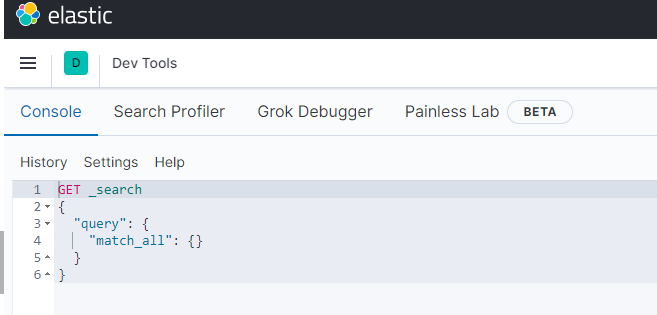【图文安装教程】在docker中安装kibana
- Docker
- 时间:2022-10-23 22:55
- 3255人已阅读
简介
在上一篇中,我们已经在docker里面按照了ES。kibana可以给我们提供一个elasticsearch的可视化界面,便于我们学习。所以,本篇咱们就在docker里面安装kibana图文教程:我们使用rz命令先将kibana镜像上传到宿主机的apps目录下。然后使用:docker load -i /root/apps/kibana.tar加载镜像。如下图:执行下面命
🔔🔔好消息!好消息!🔔🔔
如果您需要注册ChatGPT,想要升级ChatGPT4。凯哥可以代注册ChatGPT账号,代升级ChatGPT4
有需要的朋友👉:微信号
在上一篇中,我们已经在docker里面安装了ES。
在docker里面安装kibana图文教程:
我们使用rz命令先将kibana镜像上传到宿主机的apps目录下。
然后使用:
docker load -i /root/apps/kibana.tar
加载镜像。如下图:
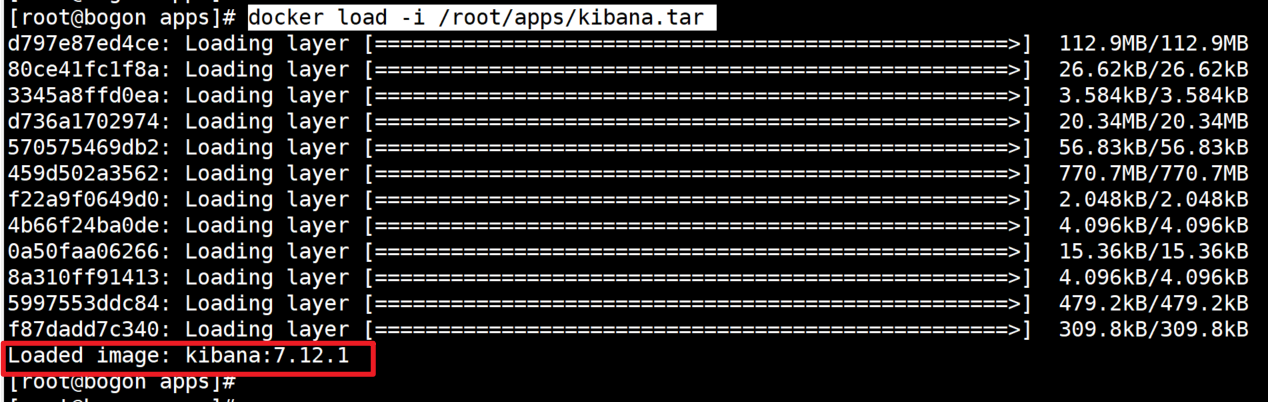
执行下面命令:
docker run -d \ --name kibana \ -e ELASTICSEARCH_HOSTS=http://es:9200 \ --network=es-net \ -p 5601:5601 \ kibana:7.12.1
命令讲解:
--network es-net:加入一个名为es-net的网络中,与elasticsearch在同一个网络中-e ELASTICSEARCH_HOSTS=http://es:9200":设置elasticsearch的地址,因为kibana已经与elasticsearch在一个网络,因此可以用容器名直接访问elasticsearch:端口映射配置
kibana启动一般比较慢,需要多等待一会,可以通过命令:
然后执行docker ps -a
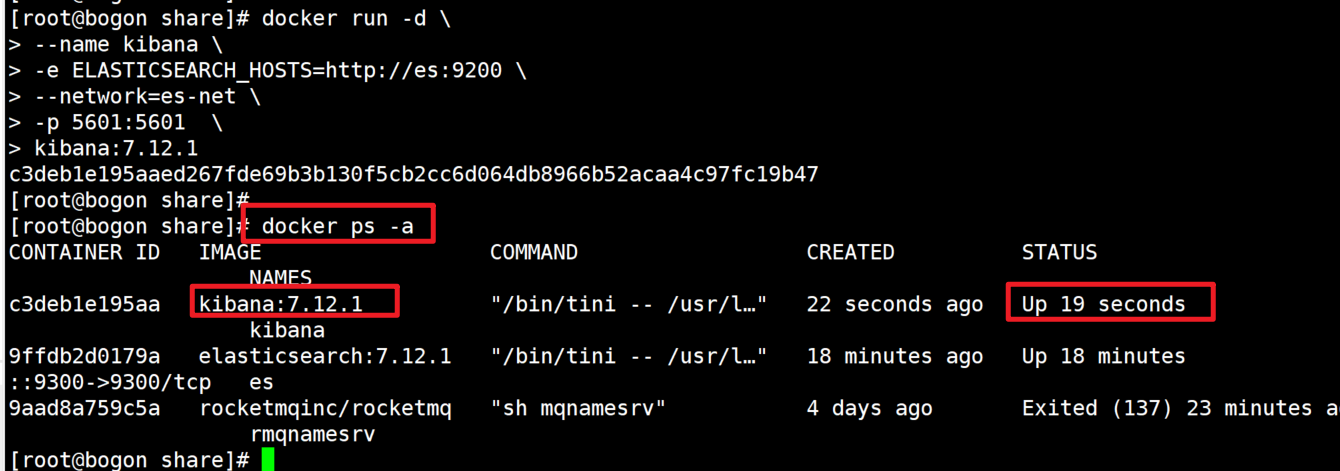
必须保存状态是up的才可以。
kibana启动一般比较慢,需要多等待一会,可以通过命令:
docker logs -f kibana
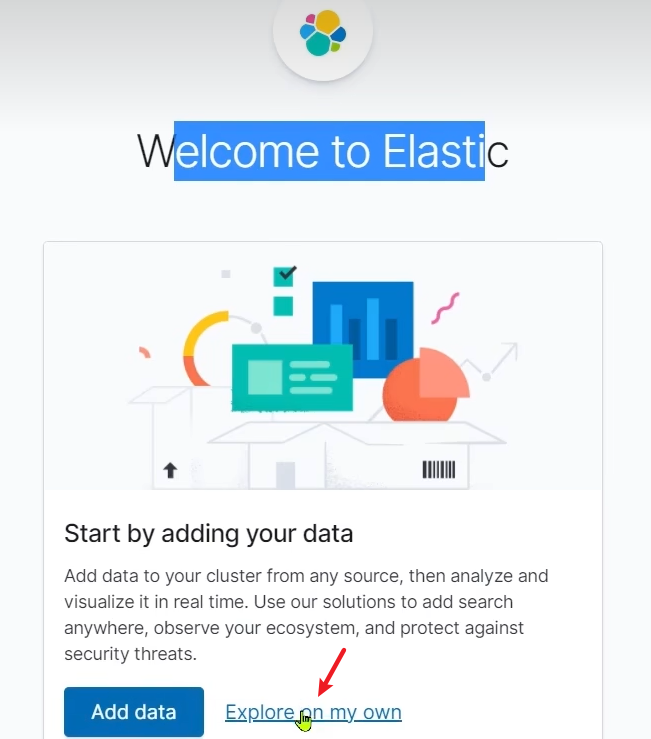
选择自己玩。之后进入页面:

在导航栏的右侧有个【Dev tools】
上一篇: 【图文安装教程】在docker中安装ES